
Forældrekontrol er fantastisk, når du har konfigureret dem og brugt dem. Optagne forældre trækker vejret lidt lettere, og så længe de holder øje med tingene, bør selv grundlæggende forældrekontrol som dem, der findes i OS X, være mere end tilstrækkelig.
At diskutere forældrekontrol på How-to Geek er ikke noget nyt. Vi har dækket de oprindelige kontroller findes i Windows 7 såvel som hele Familiesikkerhedspakken, der følger med Windows 8.1 . Vi har vist dig, hvordan du gør det udnytte funktioner, der findes i din trådløse router for den mest rudimentære forældrekontrol såvel som hvordan man tilføjer OpenDNS til blandingen for mere kraftfuld webfiltrering .
Nu er det Apples tur. Efter at have givet OS Xs forældrekontrol et spin, kan vi med sikkerhed sige, at det næsten har alt, hvad du nogensinde har brug for for at holde dine børn ude af de fleste problemer. Som sædvanlig, hvis du tilføjer OpenDNS som en webfiltreringsløsning, kan du sandsynligvis føle dig ret godt med de trin, du har taget. Og igen, hvis du holder øje med tingene ved at overvåge logfilerne (vi vil snakke mere om dem lidt), kan du reagere på problemer, før de rent faktisk bliver problemer.
For at indstille oprindeligt forældrekontrol på OS X kan du åbne systemindstillingerne og oprette en ny bruger derfra. Du skal først klikke på låsikonet for at foretage ændringer og derefter klikke på plustegnet "+" lige over låsen. Udfyld brugerens fulde navn, kontonavn, giv dem en adgangskode (den skal aldrig og kan ikke være tom) og et kodeordstip (hvis nødvendigt), og klik derefter på "Opret konto."
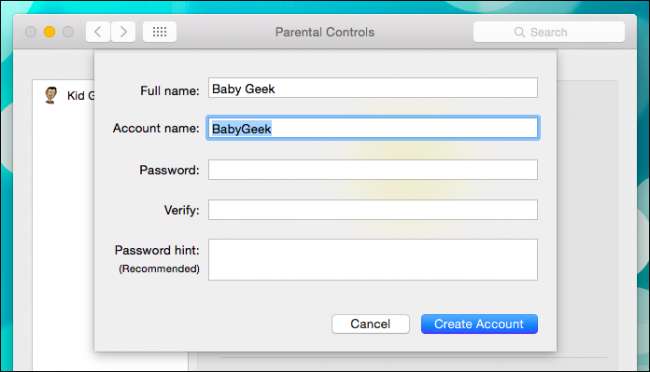
Du kan også oprette en ny forældrekontrolkonto fra bruger- og gruppepræferencer. Vælg bare "Administreret med forældrekontrol" fra valgene Ny konto, fuldt navn, kontonavn og adgangskode, og klik derefter på "Opret bruger."
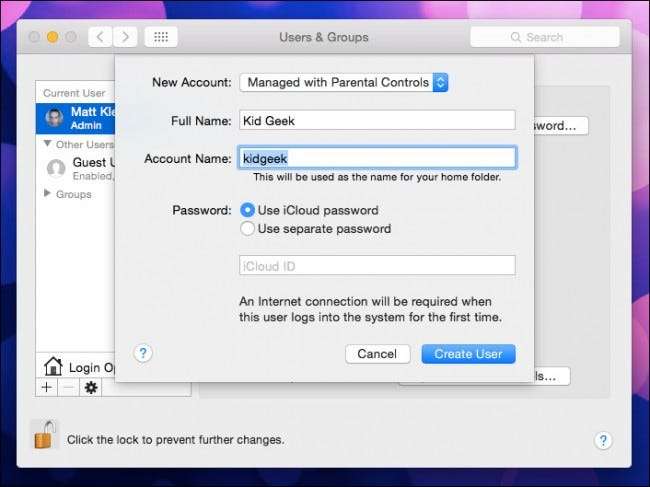
Bemærk indstillingerne på brugerens kontoside. Du vil helt sikkert sikre dig, at "Aktiver forældrekontrol" er markeret, og "Tillad bruger at administrere denne computer" ikke er det.

Åbn forældrekontrol for at se dine muligheder. Mac OS X giver dig kontroller under fem kategorier: Apps, Web, People, Tidsbegrænsninger og andre kontroller.
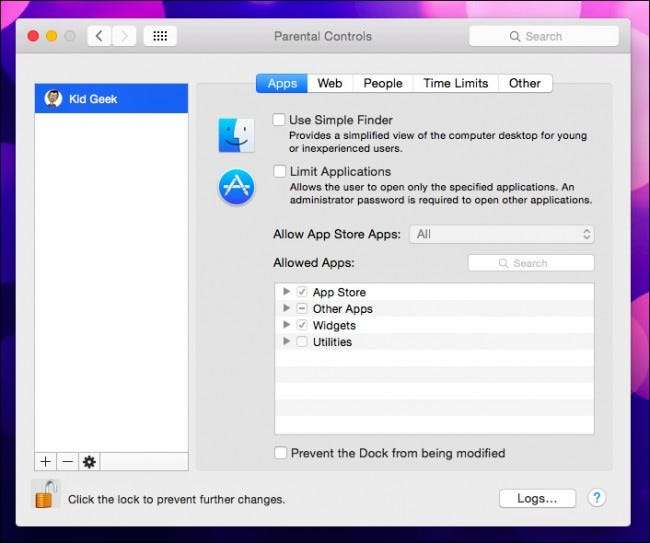
Fra starten kan du begrænse brugerne til hvilke applikationer de bruger såvel som om de bruger Simple Finder eller ej.
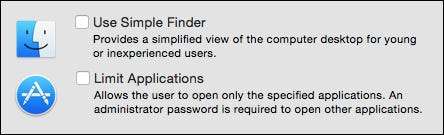
Simple Finder, som vi ser i det følgende skærmbillede, er en virkelig afskåret version af det grundlæggende OS X-skrivebord. Det er hovedsageligt beregnet til unge eller erfarne brugere. For eksempel er applikationsmappevisningen grupperet i sider, og apps er faktisk aliasser, hvilket betyder, at unge ikke har adgang til de faktiske applikationsfiler.

Begrænsning af applikationer er ret ligetil. Når det er valgt, kan du vælge mellem fire kategorier: App Store, Andre apps, Widgets og Hjælpeprogrammer. Hvis du tillader apps, der gemmer apps, kan du bestemme aldersgraden fra alt til op til 4+ år til 17+.
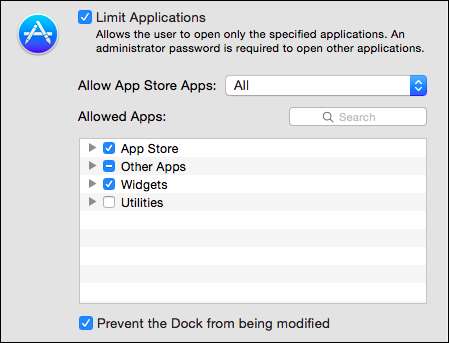
Hvis du vælger "Forhindre, at docken ændres", låses docken med de apps og genveje, du vælger. Når du er indstillet, kan du slå denne indstilling til, og brugeren kan ikke foretage yderligere ændringer i Dock. Dette er en god mulighed for unge brugere, der muligvis ved et uheld sletter en genvej til deres foretrukne spil eller applikation og ikke ved, hvordan de får det tilbage.
Hvis du klikker på fanen "Web", kan du implementere webstedsbegrænsninger, som består af absolut ubegrænset adgang til alle Internets vidundere, automatisk forsøge at begrænse voksne websteder, eller du kan give adgang til bestemte websteder, som du vælger.
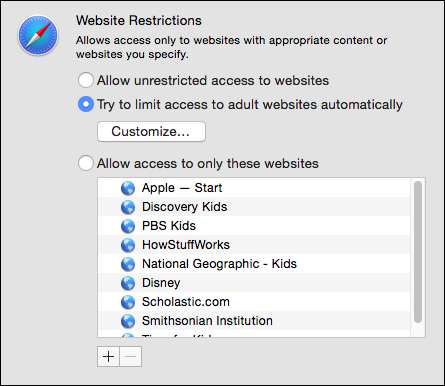
Bemærk, med den anden mulighed kan du sortliste og hvidliste adresser, så som du kan se i det følgende eksempel, kan du altid eller aldrig tillade websteder ved blot at klikke på "+" nederst. Hvis du beslutter, at du skal fjerne et websted fra en liste, skal du vælge det og klikke på knappen “-”.

Hvis en ung bruger støder på et websted, der er blokeret, kan de se en besked som denne. Du kan bruge dine magtfulde administratorbeføjelser til at træde ind og tilføje webstedet, hvis du på det tidspunkt beslutter, at det er okay. Ellers bliver brugeren nødt til at gå et andet sted.

Fanen People vedrører primært sig selv med Game Center og tilladte kontakter. Du kan tillade eller afvise dine børn at deltage i multiplayer-spil eller tilføje Game Center-venner. Der er også grænser for, hvordan begrænsede brugere kan bruge Beskeder og Mail. Hvis du f.eks. Vil begrænse til, hvem dine børn kan e-maile, skal du "Begræns e-mail til tilladte kontakter." På samme måde kan du også begrænse meddelelser til tilladte kontakter.
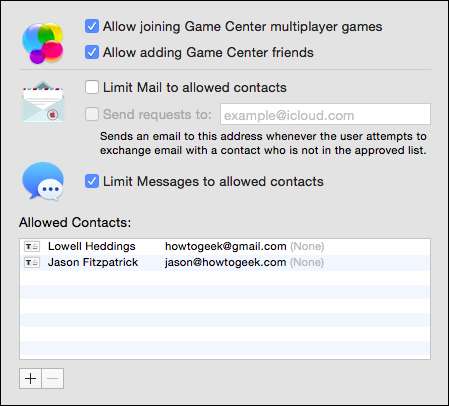
Valgmulighederne for tidsgrænser skal være ret velkendte for alle, der har brugt forældrekontrol i et andet operativsystem. Hvis du vil begrænse computerbrug på hverdage eller weekender, kan du bestemme, hvor længe. Dette er ret grundlæggende, du kan ikke indstille, hvornår de bruger computeren, snarere bare den tid (fra 30 minutter til 8 timer).
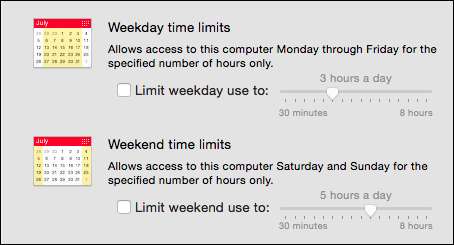
Hvis dine børn har et udgangsforbud, kan du slå funktionen Sengetid til, som låser brugerne ud af computeren i en valgt varighed. Denne funktion inkluderer separate valg for skoleaften (søndag til torsdag) og weekender (fredag og lørdag).

Endelig er der fanen Andet. Der er et par meget nyttige afkrydsningsfelter her. Bemærk, at der er mulighed for at deaktivere det indbyggede kamera, hvilket ofte er et problem for mange forældre. Du kan også skjule profane ord i ordbogen og deaktivere ændringer af adgangskoden.
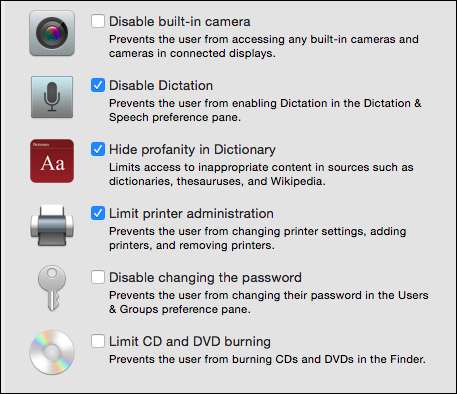
Det er dybest set det for forældrekontrol i OS X, men det er ikke slutningen på din rolle. Det er stadig nødvendigt for dig at kontrollere logfilerne, som du kan få adgang til ved at klikke på knappen "Logfiler ..." nederst på en hvilken som helst forældrekontrol-fane.
Se til logfiler!
Vi kan ikke afslutte vores diskussion af OS Xs forældrekontrol uden at tale om logfilerne, fordi logfiler ud af alt, hvad der findes i forældrekontrolsystemets præferencer, vil være en forældres mest kraftfulde værktøj til bekæmpelse af dårlig opførsel.
Når du klikker på knappen "Logfiler ...", som du kan få adgang til fra en hvilken som helst fane i Forældrekontrol, kan du se, hvilke websteder der er blevet besøgt, websteder, der er blevet blokeret (enten eksplicit eller gennem OS X's filtre), applikationer, der er blevet adgang til, og Beskeder aktivitet. Du kan sortere aktivitet fra den aktuelle dag, den sidste uge, måned, tre måneder, seks måneder, år eller siden tidens begyndelse (Alle).
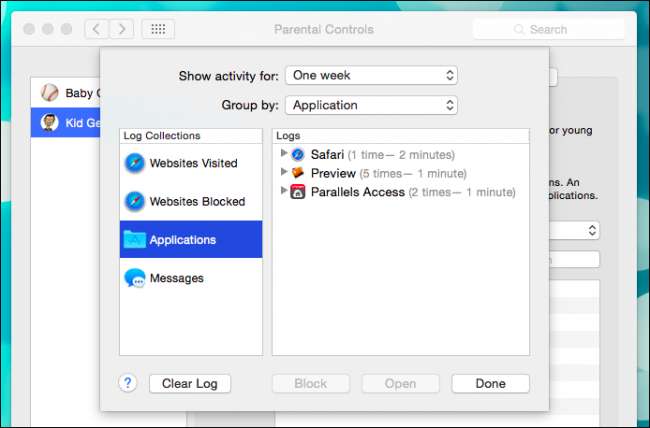
Du er også i stand til at sortere informationer efter dato eller kategori. Så hvis du kigger på applikationslogfilerne, kan du sortere efter applikation, beskeder kan sorteres efter kontakt osv. Hvis du ikke finder noget, der vedrører dig, kan du klikke på knappen "Ryd log" for at få en ny start. Selvom de er nedtonede i ovenstående skærmbillede, er der også muligheder for at åbne et websted eller et program (for at tjekke det, inden du træffer en beslutning) og blokere fornærmende indhold og lignende.
En note om webfiltrering
Så længe vi har dig her, lad os tale kort om webfiltrering, for selvom OS X tilbyder en vis automatisk filtrering af såkaldte voksnesider, og du selvfølgelig kan sortliste eller hvidliste, henholdsvis dårlige eller gode websteder, fandt vi ud af, at mange voksne -tema-websteder kom stadig igennem.
Det er af denne grund, at vi igen skal anbefale at bruge en slags dedikeret webfiltreringstjeneste såsom OpenDNS . Dybest set, hvis du ikke er bekendt med det, OpenDNS-forældrekontrol vil dirigere al webtrafik gennem deres domæneservere. Du kan indstille filtreringens strenghed efter eget valg eller vælge forskellige kategorier for en mere tilpasset tilgang.
Når du har oprettet en OpenDNS-konto til at indfange trafik fra din IP-adresse, kan du beslutte, om du vil filtrere trafik fra routeren og dermed enhver trafik inden i dit hjemmenetværk eller fra den enkelte klient (PC, Mac, iPhone, etc.). Det er en god løsning, fordi det udvider et ret solidt sæt forældrekontrol med et komplet sæt webfiltre, hvilket betyder, at du kan trække vejret lidt lettere.
I sidste ende håber vi, at du finder en lykkelig median mellem din forældrestil og dit barns computerbehov. Implementering af forældrekontrol behøver ikke være svært, og faktisk, som vi har demonstreret gentagne gange, uanset platform, er det virkelig ret nemt.
Når det er sagt, har du måske en anden mening, eller måske bruger du slet ikke OS Xs forældrekontrol. Uanset hvad vil vi gerne høre fra dig og altid opfordre til feedback, især om forældrekontrol. Giv os dine kommentarer og spørgsmål i vores diskussionsforum. Vi ser frem til at høre fra dig!







